查看win10补丁详情的方法 win10更新的补丁在哪
更新时间:2023-01-08 11:07:30作者:cblsl
win10系统出现漏洞时可以使用补丁进行修复,如果不及时修复容易被病毒入侵。为了系统安全,大家也会对电脑一些漏洞补丁进行升级,但是更新升级之后的补丁哪里能查看?面对这个问题,今天和大家分享win10更新的补丁在哪。
1、首先右击左下角的开始,然后点击“设置”。
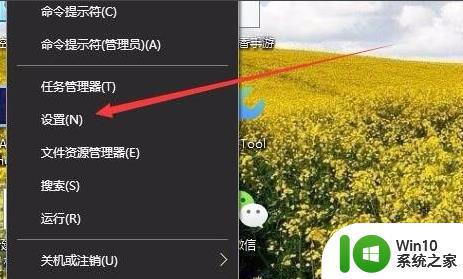
2、然后进入后选择“更新和安全”。
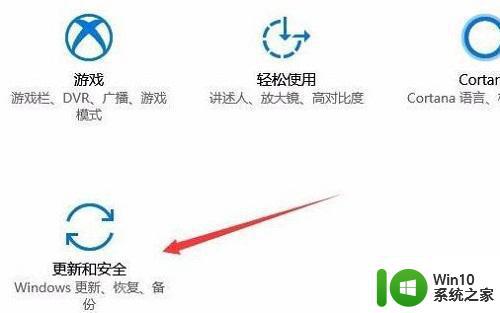
3、在里面点击左侧的“windows更新”再点击右侧的“检查更新”。
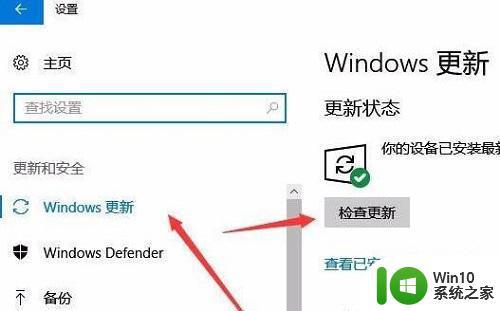
4、然后等待系统进行更新。

5、完成之后点击下方的“查看已安装更新历史记录”。
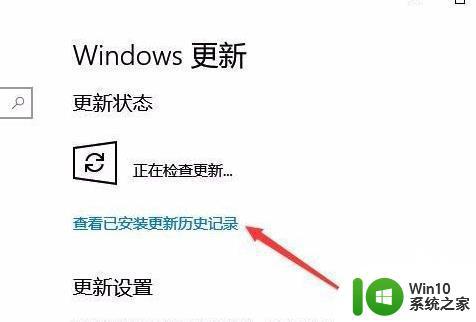
6、最后就可以在这里看到所有的补丁更新记录了。
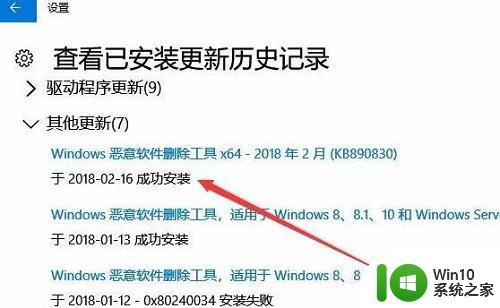
以上就是win10更新的补丁在哪,根据上文步骤操作,可以清晰查看到补丁的详细内容。
查看win10补丁详情的方法 win10更新的补丁在哪相关教程
- win10不能更新补丁的处理方法 win10补丁更新失败怎么办
- win10卸载更新补丁的方法 win10怎么删除更新补丁
- win10手动检查补丁更新的教程 win7系统手动检查补丁更新的方法
- windows10怎么关闭补丁更新 win10关闭补丁更新的教程
- win10更新补丁如何卸载 win10补丁如何卸载
- win10电脑卸载更新补丁步骤 win10系统更新补丁怎么卸载
- win10更新补丁总显示失败的原因有哪些 如何解决win10更新补丁总显示失败的问题
- win10补丁在哪个文件夹 哪个文件夹可以找到win10补丁
- win10系统下载的补丁怎么打开 win10补丁下载位置在哪里
- win10更新的补丁电脑无法开机如何解决 win10补丁更新后无法开机怎么办解决方法
- 怎么删除win10系统更新失败的补丁文件 win10系统更新补丁文件删除方法
- win10如何删除补丁 win10删除补丁的方法
- 蜘蛛侠:暗影之网win10无法运行解决方法 蜘蛛侠暗影之网win10闪退解决方法
- win10玩只狼:影逝二度游戏卡顿什么原因 win10玩只狼:影逝二度游戏卡顿的处理方法 win10只狼影逝二度游戏卡顿解决方法
- 《极品飞车13:变速》win10无法启动解决方法 极品飞车13变速win10闪退解决方法
- win10桌面图标设置没有权限访问如何处理 Win10桌面图标权限访问被拒绝怎么办
win10系统教程推荐
- 1 蜘蛛侠:暗影之网win10无法运行解决方法 蜘蛛侠暗影之网win10闪退解决方法
- 2 win10桌面图标设置没有权限访问如何处理 Win10桌面图标权限访问被拒绝怎么办
- 3 win10关闭个人信息收集的最佳方法 如何在win10中关闭个人信息收集
- 4 英雄联盟win10无法初始化图像设备怎么办 英雄联盟win10启动黑屏怎么解决
- 5 win10需要来自system权限才能删除解决方法 Win10删除文件需要管理员权限解决方法
- 6 win10电脑查看激活密码的快捷方法 win10电脑激活密码查看方法
- 7 win10平板模式怎么切换电脑模式快捷键 win10平板模式如何切换至电脑模式
- 8 win10 usb无法识别鼠标无法操作如何修复 Win10 USB接口无法识别鼠标怎么办
- 9 笔记本电脑win10更新后开机黑屏很久才有画面如何修复 win10更新后笔记本电脑开机黑屏怎么办
- 10 电脑w10设备管理器里没有蓝牙怎么办 电脑w10蓝牙设备管理器找不到
win10系统推荐
- 1 萝卜家园ghost win10 32位安装稳定版下载v2023.12
- 2 电脑公司ghost win10 64位专业免激活版v2023.12
- 3 番茄家园ghost win10 32位旗舰破解版v2023.12
- 4 索尼笔记本ghost win10 64位原版正式版v2023.12
- 5 系统之家ghost win10 64位u盘家庭版v2023.12
- 6 电脑公司ghost win10 64位官方破解版v2023.12
- 7 系统之家windows10 64位原版安装版v2023.12
- 8 深度技术ghost win10 64位极速稳定版v2023.12
- 9 雨林木风ghost win10 64位专业旗舰版v2023.12
- 10 电脑公司ghost win10 32位正式装机版v2023.12